1 - Hướng dẫn đăng nhập
Tạo tài khoản mới
Đối với Khách hàng khi chưa có tài khoản trên Website, muốn đăng tin bán hàng CHO THUÊ hoặc CẦN THUÊ thì phải tạo tài khoản mới:
Bước 1 - Truy cập vào Website qua đường link
Bước 2 - Chọn Đăng nhập => Bảng đăng nhập => chọn Đăng ký ngay => Bảng đăng ký => ghi danh thành công
Bước 3 - Sử dụng các chức năng trên Website
Đăng nhập tài khoản đã có
Trong trường hợp Khách hàng đã có tài khoản thì bạn chỉ cần truy cập vào Website => Chọn đăng nhập => Nhập thông tin tài khoản => Đăng nhập thành công
=>>> Tải và xem chi tiết hướng dẫn tại đây
2 - Hướng dẫn đăng tin
Sau khi đã đăng nhập thành công, bạn chọn Đăng tin => sẽ chuyển sang giao diện đăng tin
Tại giao diện đăng tin => bắt đầu đăng tin.
- Tin cần thuê: Các tin tức sẽ xuất hiện ở mục cần thuê ở các trang trên Website.
- Tin cho thuê: Các tin tức sẽ xuất hiện ở mục cho thuê ở các trang trên Website.
- Chọn chuyên mục: Các danh mục của tin tức (Phân loại tin tức thuộc lĩnh vực nào). VD Bạn đăng tin cho thuê trang phục thì thuộc chuyên mục/ danh mục Dịch vụ thời trang.
- Nhập thông tin: Nội dung chi tiết của tin đăng.
- Ảnh đại diện: Ảnh hiển thị bên ngoài tin đăng để người xem click vào tin. Có thể đăng 1 ảnh.
- Chọn ảnh mô tả: Các ảnh chi tiết của tin đăng. Có thể tải lên nhiều ảnh một lúc.
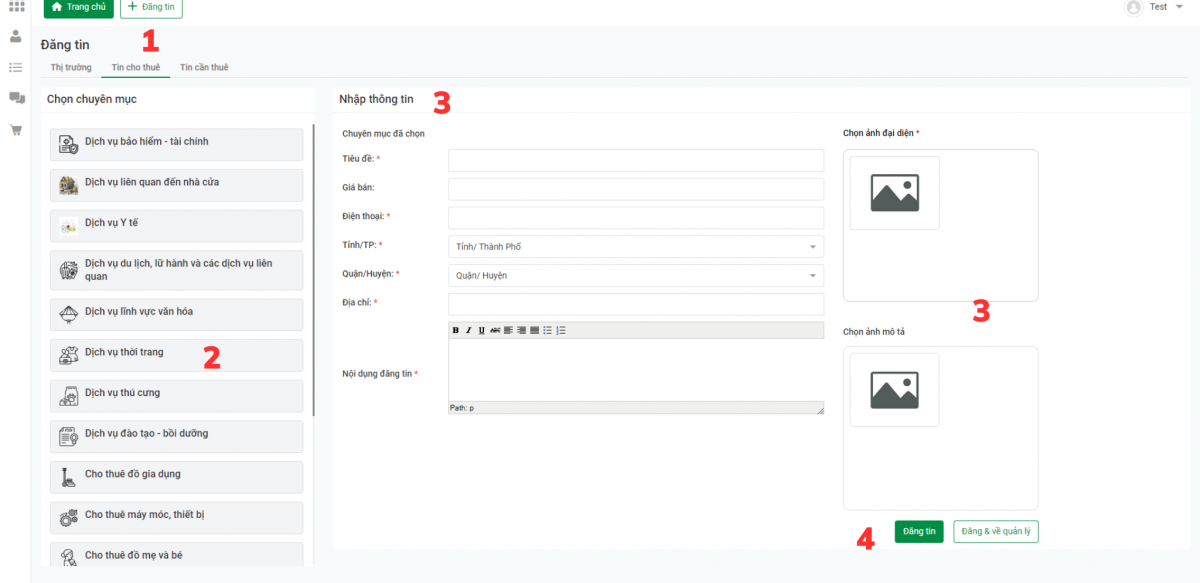
Bước 1 - Chọn đúng tab TIN CẦN THUÊ hoặc TIN CHO THUÊ
Bước 2 - Chọn chuyên mục cần thiết
Bước 3 - Nhập nội dung tin đăng tại mục NHẬP THÔNG TIN
Các dòng thông tin có dấu sao đỏ là nội dung bắt buộc phải nhập gồm có:
TIÊU ĐỀ: Tiêu đề của tin
GIÁ BÁN: Mức giá cần thuê/ cho thuê. Lưu ý là mức giá chỉ nhập 1 mức và nhập không dấu chấm, không ký tự, không cách. Nếu nhập sai thì hệ thống sẽ thông báo để bạn biết là mình đã nhập sai.
CÁC THÔNG TIN CÒN LẠI: Điện thoại, Địa chỉ, Tỉnh/Thành phố, Quận/Huyện, Nội dung đăng tin => bạn nhập nội dung và sẽ hiển thị trên Website
CHỌN ẢNH ĐẠI DIỆN & CHỌN ẢNH MÔ TẢ: Nhấp vào mục ảnh đại diện/ ảnh mô tả => hiển thị các thư mục hình ảnh trên máy tính của bạn => Chọn ảnh rõ, sắc nét để hình ảnh hiển thị tối ưu nhất.
Bấm Tải lên Hệ thống xác nhận ảnh và xóa nếu mong muốn
Bước 4 - Đăng tin
Sau khi đã hoàn thành nội dung tin cần đăng => nhấn chọn ĐĂNG TIN => hệ thống thông báo thành công.
Trong trường hợp bạn nhập sai, nhập thiếu một trường thông tin nào đó, hệ thống cũng sẽ đưa ra cảnh báo.
Trường hợp sau khi bạn nhập xong => nhấn chọn Đăng & về quản lý=> chuyển sang giao diện quản lý tin và tin cũng sẽ được đăng trên Website.


